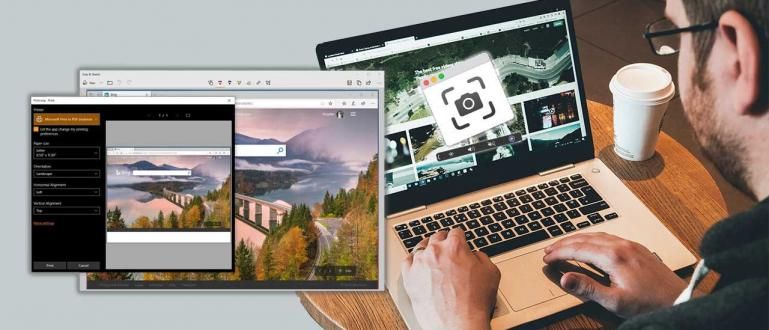V případě Androidu, který může mít vnitřní úložiště mezi 4 GB až 16 GB, mají někdy problémy, když chtějí nainstalovat nové aplikace, konkrétně „vaše úložné zařízení je plné“, což znamená, že je vaše vnitřní paměť plná.
V moderní době často najdeme Android s fantastickou kapacitou vnitřní paměti. Na různých pokročilých Androidech často slyšíme od 16 GB do 128 GB, ale u Androidů, které mohou mít stále méně než 16 GB vnitřních částí, mají někdy problémy, když chtějí nainstalovat nové aplikace, a to „Vaše úložné zařízení je plné“, což znamená, že vaše vnitřní paměť je plná.
Ale počkejte, pokud máte pocit, že si musíte nainstalovat jen pár aplikací, hra je jen jedna, musíte být zmatení. Tato překážka je často slyšet nebo jsme dokonce jednou z obětí. Při této příležitosti proberu řešení úložný prostor Android je plný, i když aplikací je málo. Zde je 6 účinných způsobů, jak si ulevit úložný prostor Plně zásobený Android.
- Jak ušetřit 8 GB paměti Android
- Úplné řešení paměti Android, i když nenainstalujete mnoho aplikací
Toto je 6 účinných způsobů, jak uvolnit úložiště Android, které je již plné
Než uděláte způsob, jak si ulevit úložný prostor Úplný Android níže, bylo by pro vás hezkézáloha některé důležité soubory z interní paměti do externí paměti nebo na SD kartu. Toto je pouze volitelný krok, protože existuje obava, že budou smazány i některé důležité soubory.
Jak zálohovat soubory na paměťovou kartu
- Otevřete Správce souborů v telefonu.

- Vybrat vnitřní úložiště.

- Přesouvejte soubory, které považujete za důležité externí úložiště nebo paměťovou kartu.

Je to hotovo. Nyní můžete obsah bezpečně vypustit úložný prostor Váš Android je již přetížený. Zde jsou kroky:
1. Odstraňte všechny soubory ve složce .thumbnails
První tip na odlehčení úložný prostor Full Android je smazat všechny soubory ve složce miniatury. Tato složka se často zobrazuje jako záloha nebo mezipaměti z fotek, které pořídíme nebo co vidíme. A někdy tato složka zabírá poměrně hodně místa a může způsobit úložný prostor plné, takže to stačí smazat.
- Vstupte vnitřní úložiště znovu pomocí Správce souborů na vašem Androidu a poté vyberte vnitřní úložiště a zadejte složku DCIM nebo Picture

- Dále vstoupíte do složky .miniatury a smažte všechny soubory v něm.

2. Vymažte soubory mezipaměti ze všech aplikací
Mezipaměti je soubor, který je dočasný, ale někdy zabírá poměrně hodně místa v naší vnitřní paměti, což má za následek zaplnění vnitřní paměti. Způsob, jak to opravit, můžete jen vyčistit mezipaměti každé aplikace jednu po druhé, ale zabere to hodně času, takže poskytnu aplikaci, která vám pomůže vyčistit mezipaměti.
- Stáhněte si aplikaci Čistič mezipaměti aplikací před.
 Produktivita aplikací INFOLIFE LLC KE STAŽENÍ
Produktivita aplikací INFOLIFE LLC KE STAŽENÍ - Po stažení otevřete aplikaci a klikněte na „Start".

- Pak stačí kliknout Vymazat vše takže všechny mezipaměti ztraceny a rozšířit svou vnitřní paměť.

3. Přesuňte aplikace na SD kartu
Přesun aplikací na SD kartu může poskytnout více místa ve vnitřní paměti a je řešením úložný prostor Android je plný, protože aplikace bude uložena na SD kartě, což způsobí rozšíření volného místa v interní paměti.
- Přejděte do nastavení a poté vyberte Aplikace, nebo někdy nazývaný App Manager.

- Dále vyberte, kterou aplikaci chcete přesunout na SD kartu, a poté vyberte „Přesuňte na SD kartu".

4. Otočením SD karty tak média pro zvýšení kapacity vnitřní paměti
Tento čtvrtý způsob je velmi účinný pro úlevu úložný prostor Plný Android, ale musíte mít přístup vykořenit udělat to. Tato čtvrtá metoda se nedoporučuje, pokud stále máte záruku, protože vykořenit mít za následek ztrátu záruky. Výhodou tohoto rozdělení je, že můžeme určit, kolik paměti použijeme, abychom se stali úložným médiem, které podporuje interní paměť, takže aplikací, které chceme nainstalovat, může být více.
Je třeba připomenout, nejsme zodpovědní, pokud se s vaším Androidem stane něco neobvyklého. Sám jsem to ale vyzkoušel a výsledky jsou uspokojivé.
Podmínky k tomu jsou:
- SD karta s velikostí nad 4 GB a třídou nad 4. Ve skutečnosti je to pro 2GB SD kartu také v pořádku, ale nedoporučuje se.
- Android, který bylvykořenit.
- Stáhněte si aplikaci Aparted
- Dělat záloha na soubory na SD kartě. Toto je volitelné, ale velmi to doporučuji, protože existuje krok, kdy jsme povinni zformátovat kartu SD, což způsobí ztrátu všech souborů.
Kroky:
- Vstupte do nabídky Nastavení pak vyberte "Úložný prostor"

Poté vyhledejte SD kartu Odpojte SD kartu. Můžete také udělat Vymazat první, jestli chceš.

Až to uděláš Odpojte SD kartu, pak stačí otevřít aplikaci Aparted, kterou jste si stáhli dříve, a třikrát stisknout zelené tlačítko pro vytvoření tří oddílů. Ve skutečnosti stačí dva, ale třetí je pro Vyměňte Ram.

- Jakmile jej rozdělíte na tři, budete muset změnit každý systémový oddíl na FAT32, EXT2, a SWAP. Poté můžete začít upravovat velikost každého oddílu, který vytvoříte, posunutím kruhu na každém oddílu. Zde je několik návrhů pro velikost každého oddílu v závislosti na uživateli, zda je druhý oddíl velký nebo malý, ale pokud používáte Link2SD, nemusíte to dělat příliš velké. Ale pokud použijete Držáky 2SD musíš to udělat velký.
16GB MicroSD: FAT32 (10 GB), EXT2 (5 GB), SWAP (256 MB)
8 GB Microsd: FAT32 (4 GB), EXT2 (3,3 GB), SWAP (256 MB)
Microsd 4GB: FAT32 (1,7 GB), EXT2 (2 GB), SWAP (128 MB)
2GB MicroSD: FAT32 (500MB), EXT2 (1,4GB), SWAP myslím není potřeba.
- Po nastavení stačí stisknout tlačítko Použít změnu.

Tím to nekončí, pak to musíte udělat odkaz mezi vnitřní pamětí a SD kartou.
5. Použití Link2SD
S link2sd uložíte aplikaci interně, ale data budou uložena na 2. oddílu SD karty.
Stáhněte si aplikaci Link2SD.
 Produktivita aplikací Bülent Akpinar KE STAŽENÍ
Produktivita aplikací Bülent Akpinar KE STAŽENÍ Otevřete aplikaci, zobrazí se upozornění, že byl detekován druhý oddíl a vytvoří se a skript.
Po dokončení stačí kliknout Vícenásobný výběr možností.

- Klikněte Vybrat vše pokud máte mnoho aplikací, aby to nebylo složité.

- Znovu klikněte na Možnosti a vyberte Vytvořit odkaz.

- Zaškrtněte všechny možnosti a vyberte OK.

Tímto způsobem budou některá data z vaší aplikace uložena do 2. oddílu a efekt rozšíření vnitřní paměti, takže si můžete nainstalovat více her. Nanejvýš, aby to bylo optimálnější, se doporučuje udělat restartovat na Androidu poté, co tak učiníte, protože někdy existují aplikace, které nuceně zavřít, ale poté restartovat aplikace poběží normálně.
6. Použití Mounts2SD
Při použití Mounts2SD bude vaše aplikace uložena na SD kartě z 90 %, takže zabere jen málo místa na interní. Zde používám oddíl EX3, abych zajistil obojí, pokud již používáte EX2, můžete jej vyměnit v Aparted, i když EX2 lze někdy použít.
- Nejprve nejprve nainstalujte aplikaci Mounts2SD. Nainstalujte a otevřete aplikaci a poté klepněte na tlačítko volby Nastavení aplikace.

- Klepněte na tlačítko nainstalovat spouštěcí skript

- Ukončete Nastavení, přejděte na druhou kartu, vyhledejte Aplikace, Knihovny, Data a Dalvik Cache a zkontrolujte seznam.

- Znovu vyhledejte Driver a vyberte druhý oddíl, který jsme vytvořili. Zde jako příklad použití EXT3 můžete také použít EXT2, až skončíte se životem restartovat váš android.

- Toto je výsledek:

- Poté už to nemusíte dělat odkaz opět proto, že aplikace bude automaticky nainstalována do druhého oddílu.
Tedy s pěti způsoby výše úložný prostor Android, který byl dříve plný, bude širší a připravený k naplnění novými aplikacemi. Je však možné, že později bude vaše vnitřní paměť opět plná. Chcete-li to předvídat, raději si kupte nový telefon Android se super velkou vnitřní pamětí, jako je 128 GB, pak všechny vaše stížnosti na plnou paměť zmizí.

 Produktivita aplikací Bülent Akpinar KE STAŽENÍ
Produktivita aplikací Bülent Akpinar KE STAŽENÍ